İnternette gezinirken bazı bilgiler, videolar veya herhangi bir şey için söyleyin, diğer tarafta ziyaretçilere çevrilirsiniz. Bu, ziyaret ettiğiniz web sitelerindeki internet etkinliğinizin, web sitesi yöneticisi tarafından davranışınızı anlamak için bir kaynak olarak kullanılacağı anlamına gelir.
Şimdi, bu alışılmış ve sağlıklı bir takas, ancak üçüncü taraf izleyiciler veya başka bir deyişle siteler arası izleme olduğunda işler kontrolden çıkıyor. Bu, kullanıcının bakış açısından müdahaleci olabilir ve bu da sağlıksız bir web ilişkisinin işaretidir.
Gizlilik raporunun sizi bu siteler arası izleyiciler hakkında eğitmek ve Safari’nin internetteki varlığınızı korumaya yardımcı olma girişimlerinden daha fazla haberdar olmanızı sağlamak için neler yapabileceği aşağıda açıklanmıştır.
Safari’de Gizlilik Raporu nedir
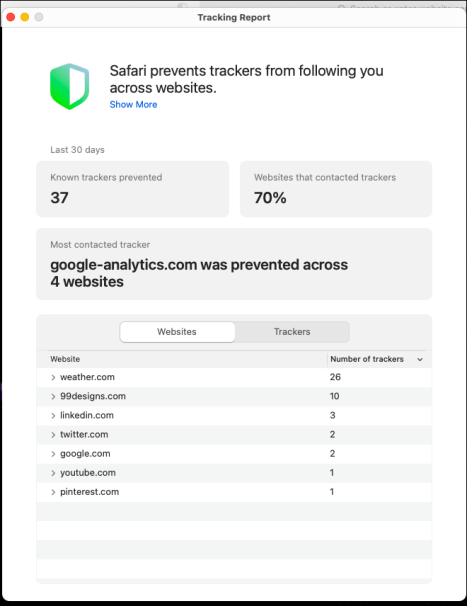
Safari’deki bir gizlilik raporu, Safari’nin internet etkinliğinizi izlemesini engellediği web sitesi sayısının görsel bir temsilidir. Özünde, Safari internet alanınızı güvenli ve kişisel hale getiriyor.
Safari bir süredir bunu bilginizin ve vizyonunuzun biraz ötesinde yapıyor. Temel olarak, Safari bir süredir üçüncü taraf web izleyicilerinin sizi ve internet etkinliğinizi profillemesini engelliyor. Safari’nin yeni macOS Big Sur güncellemesiyle Google Analytics’ten web izlemeyi engelleyeceği bile düşünülüyor.
Safari Ana Sayfanızda Gizlilik Raporunu Etkinleştirme
Çoğunlukla gizlilik raporu, Big Sur güncellemesiyle yükseltilmiş Safari ana sayfanıza varsayılan bir eklenti olacaktır. Ama değilse, yapabilecekleriniz burada.
Mac’inizde Safari’yi açın ve sayfanın sağ alt köşesindeki geçiş simgesine tıklayın.
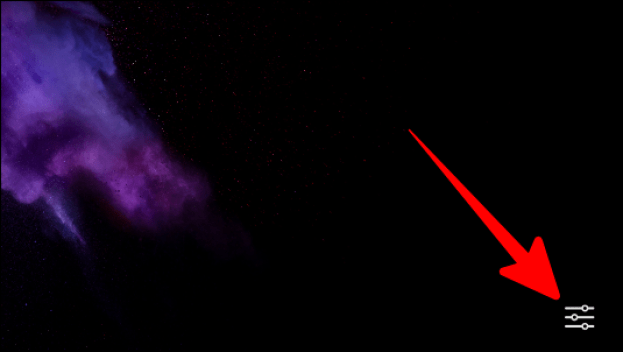
Açılır menüde, ‘Gizlilik Raporu’nun yanındaki küçük kutuyu işaretleyin.
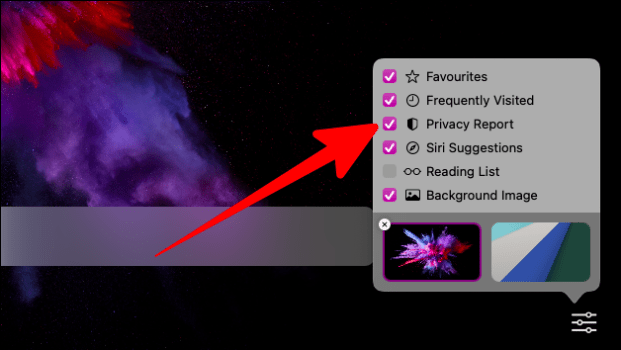
Şimdi, tarayıcınızın ana ekranında son 7 gün için bir gizlilik raporu güncellemeleri almaya başlayacaksınız. Daha fazla bilgi için rapora tıklayın.
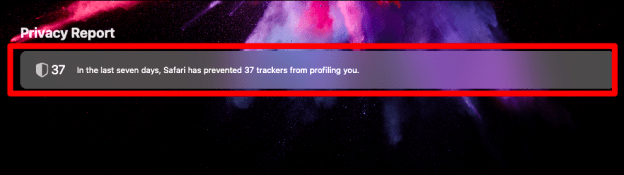
Kapsamlı bir izleme raporu görünecektir. Daha fazla anlayış için ‘Web Siteleri’ ve ‘İzleyiciler’ düğmeleri arasında geçiş yapabilirsiniz. Burada, tüm siteler arası izleyicilerin gizlilik raporunu 30 güne kadar bulabilirsiniz.
‘Web Siteleri’ tarafı yalnızca web sitelerine ve her web sitesi için izleyici sayısına genel bir bakış sağlar.
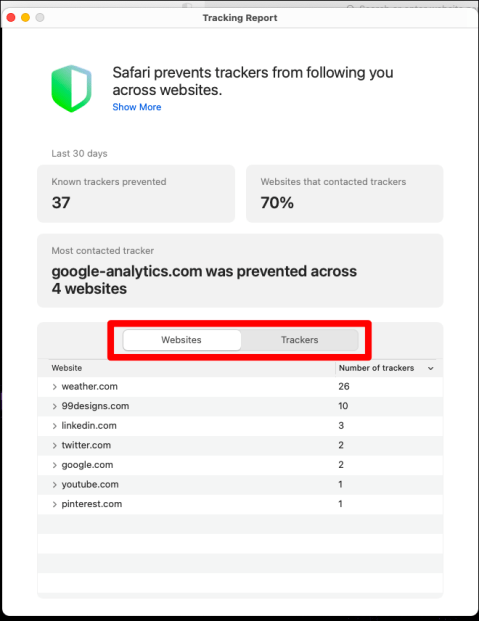
Oysa ‘İzleyiciler’ tarafı, siteler arası izleyicileri, bu izleme cihazlarının sahiplerini ve bu izleyicilerin kaç sitede görüldüğünü ortaya çıkaracaktır.
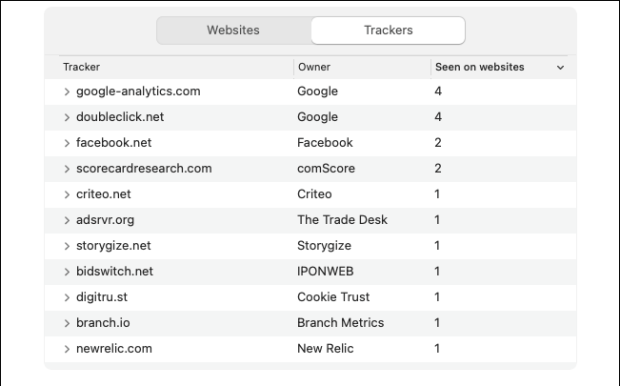
Gizlilik Raporunu Etkinleştirmeden Manuel Olarak Kontrol Etme
Safari tarayıcınızın ana ekranında, üst menü çubuğunu aşağı çekin ve ‘Safari’ düğmesine tıklayın.
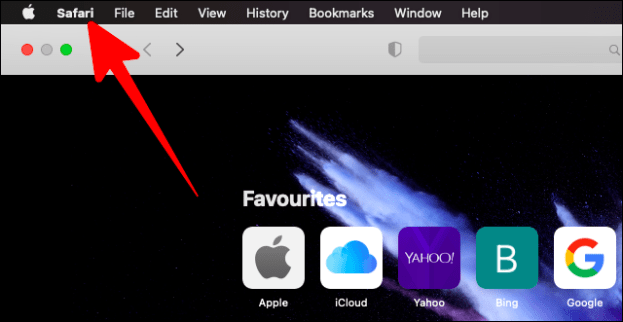
Safari açılır menüsünde, ‘Gizlilik Raporu’nu seçin.
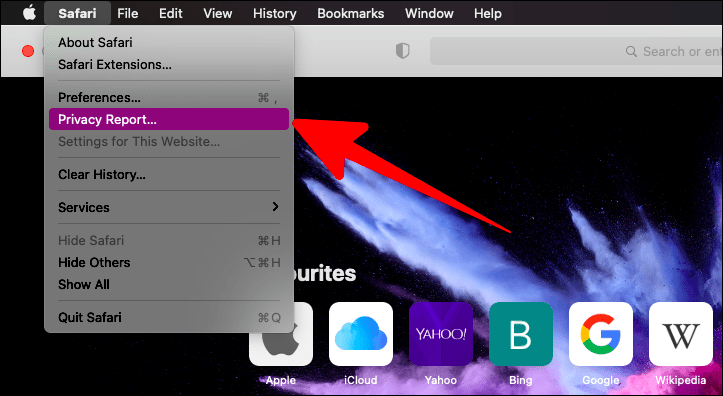
Bu size yukarıda gösterilenle aynı gizlilik (izleme) raporunu gösterecektir.
Araç Çubuğundan Gizlilik Raporu Simgesi Nasıl Eklenir veya Kaldırılır
Gizlilik raporu simgesi, yükseltilmiş Safari araç çubuğunuzdaki varsayılan bir ayar olacaktır. Bulunduğunuz herhangi bir web sitesinden engellenen izleyicilerin sayısını anında görmek için URL çubuğunun yanındaki bu küçük simgeye tıklayın. Kimin engellendiğini öğrenmek için ‘Bu web sayfasındaki izleyiciler’ üzerine tıklayabilirsiniz.
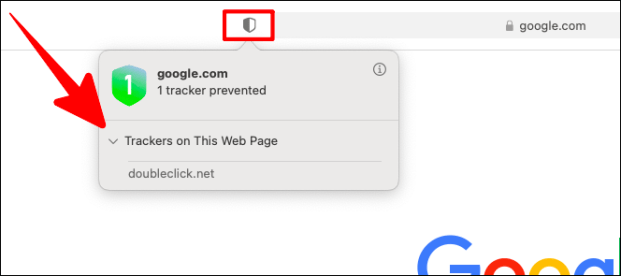
Bu simgeyi kaldırmak veya başka bir yere taşımak istiyorsanız, üst menü çubuğundaki ‘Görüntüle’ düğmesine tıklayarak başlayın.
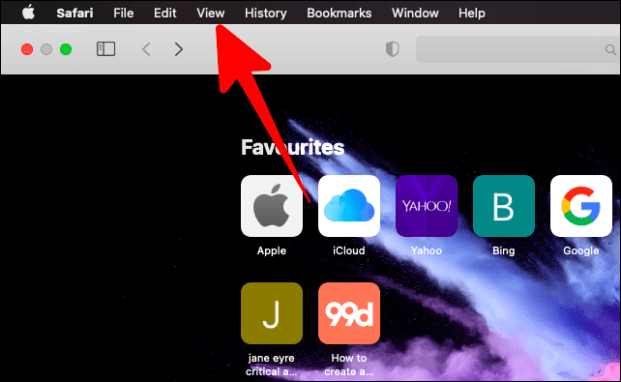
Şimdi, açılır menüden ‘Araç Çubuğunu Özelleştir’i seçin.
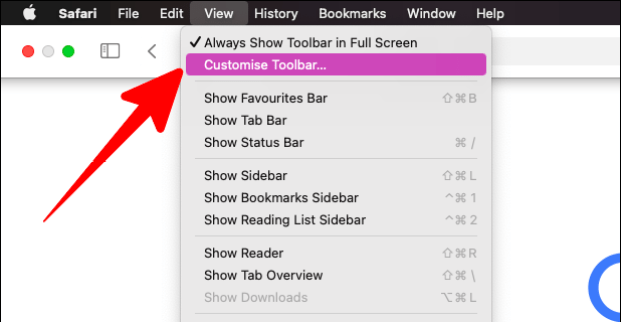
To gizlilik raporu simgesini kaldırmak , araç çubuğundan simgesine sürükleyip pencerede kendi özel noktaya geri koyun. Simgeyi araç çubuğundan kaldırdıktan sonra, ‘Bitti’yi tıklayın.
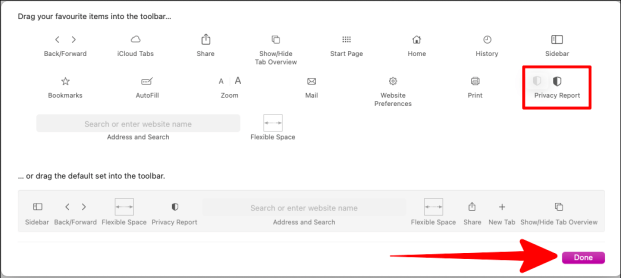
Simgeyi başka bir yere taşımak için, simgeyi , araç çubuğunu özelleştir penceresindeki orijinal noktasından yeniden araç çubuğuna yerleştirmek istediğiniz yere sürükleyin. Ardından, ‘Bitti’ düğmesine tıklayın.
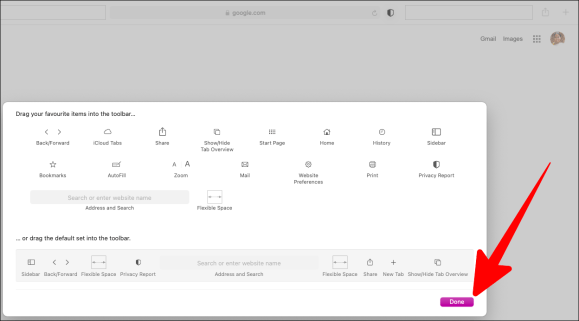
İnterneti kullanırken gizlilik çok büyük bir sorundur. Çoğu zaman, çevrimiçi faaliyetleriniz hakkındaki bilgiler sizin rızanız olmadan toplanabilir ve kullanılabilir. Safari, çevrimiçi etkinliğinizi güvence altına almaya yardımcı olur ve bu gizlilik raporu, çevrimiçi etkinliğinizi izlemekten neyin ve kimin engellendiği konusunda size net bir fikir verir.
 Arıza giderme ve nasıl yapılır bilgi sitesi
Arıza giderme ve nasıl yapılır bilgi sitesi

